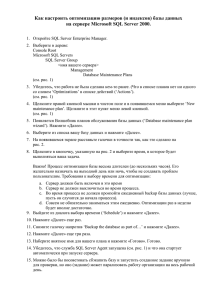Инструкция по установке ПП Фельдъегерь 3.0 для работы в
advertisement
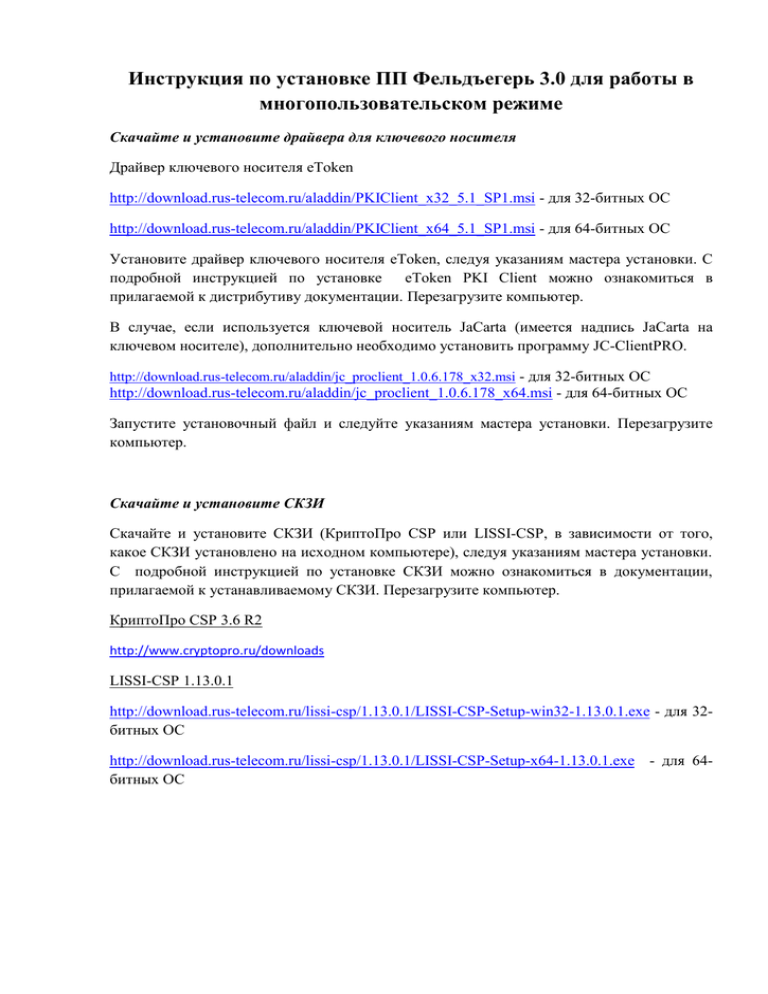
Инструкция по установке ПП Фельдъегерь 3.0 для работы в многопользовательском режиме Скачайте и установите драйвера для ключевого носителя Драйвер ключевого носителя eToken http://download.rus-telecom.ru/aladdin/PKIClient_x32_5.1_SP1.msi - для 32-битных ОС http://download.rus-telecom.ru/aladdin/PKIClient_x64_5.1_SP1.msi - для 64-битных ОС Установите драйвер ключевого носителя eToken, следуя указаниям мастера установки. С подробной инструкцией по установке eToken PKI Client можно ознакомиться в прилагаемой к дистрибутиву документации. Перезагрузите компьютер. В случае, если используется ключевой носитель JaCarta (имеется надпись JaCarta на ключевом носителе), дополнительно необходимо установить программу JC-ClientPRO. http://download.rus-telecom.ru/aladdin/jc_proclient_1.0.6.178_x32.msi - для 32-битных ОС http://download.rus-telecom.ru/aladdin/jc_proclient_1.0.6.178_x64.msi - для 64-битных ОС Запустите установочный файл и следуйте указаниям мастера установки. Перезагрузите компьютер. Скачайте и установите СКЗИ Скачайте и установите СКЗИ (КриптоПро CSP или LISSI-CSP, в зависимости от того, какое СКЗИ установлено на исходном компьютере), следуя указаниям мастера установки. С подробной инструкцией по установке СКЗИ можно ознакомиться в документации, прилагаемой к устанавливаемому СКЗИ. Перезагрузите компьютер. КриптоПро CSP 3.6 R2 http://www.cryptopro.ru/downloads LISSI-CSP 1.13.0.1 http://download.rus-telecom.ru/lissi-csp/1.13.0.1/LISSI-CSP-Setup-win32-1.13.0.1.exe - для 32битных ОС http://download.rus-telecom.ru/lissi-csp/1.13.0.1/LISSI-CSP-Setup-x64-1.13.0.1.exe - для 64битных ОС Установка SQL Server 2005 Дистрибутив SQL Server можно взять из архива с компонентами SPS.Client3.Redist.zip (http://download.rus-telecom.ru/SPS.Client3/SPS.Client3.Redist.zip) В папке ISSetupPrerequesties\Microsoft SQL Server 2005 Express SP4 присутствует необходимый файл SQLEXPR_RUS.EXE. Запустить установку MS SQL Server. Появится окно: В окне «Лицензионное соглашение» необходимо поставить галочку «Я принимаю условия лицензионного соглашения» и нажать «Далее». В окне «Установка обязательных компонентов» необходимо нажать «Установить» Затем нажать «Далее». В окне установки MS SQL Server следует нажать «Далее». Затем происходит проверка конфигурации системы. По окончании проверки нажать «Далее». В окне «Регистрационные сведения» необходимо убрать галочку «скрыть дополнительные параметры конфигурации» и нажать «Далее». В окне «Выбора компонентов» установить все компоненты: - для службы Database Services выбрать «Все компоненты будут установлены на локальный жесткий диск» - для клиентских компонентов выбрать «Все компоненты будут установлены на локальный жесткий диск» В окне «Имя экземпляра» выбрать «Именованный экземпляр» и присвоить ему имя SPS. Если не проводилось удаление экземпляра при деинсталляции — нажать кнопку «Выбрать экземпляр» и, соответственно, выбрать SPS. В окне «Учетная запись службы» поставить галочку «Запустить службы по завершении установки «SQL Server, обозреватель»» «Режим проверки подлинности» выбрать «Смешанный режим», назначить пароль и нажать «Далее». Пароль может быть любым, но он должен соответствовать требованиям к надежному паролю. Пример: 12345Aa «Параметры сортировки» нажимаем «Далее». В окне «Пользовательские экземпляры» выбираем экземпляры» и жмем «Далее». «Включить пользовательские «Параметры отчетов об ошибках и использовании» жмем «Далее». В следующем окне жмем «Установить». Затем появится окно установки. По окончании установки нажать «Далее». В окне «Завершение установки MS SQL Server» нажимаем «Готово». Настройка SQL Server Для получения доступа к БД SQL Server 2005 недостаточно просто установить SQL SERVER 2005. Параметры по умолчанию SQL Server 2005 Express Edition не разрешают удаленное подключение и при попытке удаленного подключения к экземпляру Microsoft SQL Server 2005 появляется сообщение об ошибке. Также по умолчанию при установке SQL Server-а разрешена только Windows авторизация и если Вы подключаетесь под логином sa или любым другим логином SQL Server, то при подключении возникает ошибка «Login failed for user [UserName]». Чтобы настроить SQL Server 2005 на прием удаленных подключений, необходимо выполнить следующие действия: Разрешите удаленные подключения к SQL Server 2005 Express Для этого выполните следующие действия. 1. Нажмите кнопку Пуск, выберите Программы, Microsoft SQL Server 2005, перейдите к пункту Средства настройки, затем выберите Настройка контактной зоны SQL Server. 2. На странице Настройка контактной зоны SQL Server 2005 выберите Настройка контактной зоны для служб и соединений. 3. На странице Настройка контактной зоны для служб и соединений разверните Database Engine, выберите Удаленные соединения, затем Локальные и удаленные соединения, выберите Использовать TCP/IP и именованные каналы. и нажмите кнопку Применить. Примечание. Нажмите кнопку OK при появлении следующего сообщения: Изменения в настройках соединений вступят в силу только после перезапуска службы компонента Database Engine. 4. На странице Настройка контактной зоны для служб и соединений разверните Database Engine, выберите Службы, нажмите кнопку Стоп, дождитесь остановки службы SQL Server (SPS), затем нажмите кнопку Пуск для повторного запуска службы SQL Server (SPS). Включите службу SQL Server Browser При запуске SQL Server 2005 с использованием имени экземпляра без использования отдельного номера порта TCP/IP в строке подключения необходимо разрешить службе SQL Server Browser принимать удаленные подключения. SQL Server 2005 Express устанавливается с именем экземпляра имя_компьютера\SPS. Службу SQL Server Browser необходимо запустить только один раз, независимо от количества запущенных экземпляров SQL Server 2005. Чтобы включить службу SQL Server Browser, выполните следующие действия. 1. Нажмите кнопку Пуск, выберите Программы, Microsoft SQL Server 2005, перейдите к пункту Средства настройки, затем выберите Настройка контактной зоны SQL Server. 2. На странице Настройка контактной зоны SQL Server 2005выберите Настройка контактной зоны для служб и соединений. 3. На странице Настройка контактной зоны для служб и соединений выберите SQL Server Browser, выберите Авто для Тип запуска, затем нажмите кнопку Применить. 4. Нажмите кнопку Пуск, затем нажмите кнопку OK. Создайте исключение для порта 1433 в брандмауэре Windows или отключите его. Запустите Диспетчер конфигурации SQL Server (Пуск – Все программы – Microsoft SQL Server 2005 – Средства настройки). Зайдите в Сетевая конфигурация SQL Server – Протоколы для SPS. Включите протоколы, как изображено на скриншоте. Зайдите в свойства протокола TCP/IP, вкладка IP-адреса. Впишите в поле TCP-порт значение 1433, как показано на скриншоте. Нажмите ОК. Установка Фельдъегерь 3.0 Дистрибутив Фельдъегерь 3.0 tel.ru/SPS.Client3/SPS.Client3.exe можно скачать по ссылке http://download.g- В программе предусмотрен многопользовательский режим – возможность одновременной работы нескольких пользователей с одной БД при использовании разных подключений. Перед установкой клиентской версии Фельдъегерь 3.0, которая будет подключаться к удаленной базе SQL, необходимо проверить доступность удаленной машины, на которой хранится БД. Для этого запустить Командную строку (Пуск – Все программы – Стандартные). Ввести команду telnet XXX.XXX.XXX.XXX 1433, где XXX.XXX.XXX.XXX – IP адрес машины, на которой хранится БД вида 192.168.1.1. Если доступ не ограничен, появится окно, изображенное на скриншоте Так же в целях предотвращения установки локального экземпляра SQL Server сделать следующее (можно выбрать один из способов): 1. Создать в корне диска С пустой файл без расширения с именем NOSPSMSSQL. 2. Запустить в командной строке команду reg ADD HKLM\SOFTWARE\Rus-Telecom /v NOSPSMSSQL /d 1 3. Создать и запустить .bat файл с содержимым в виде команды reg ADD HKLM\SOFTWARE\Rus-Telecom /v NOSPSMSSQL /d 1 Устанавливать Фельдъегерь 3.0 необходимо со следующими параметрами в командной строке: DBFILESTORE=1 – режим хранения документов в БД ; USELOCKS=1 – включение блокировок (не обязательный, но рекомендуемый параметр). При включенном режиме блокировок, если подключение занято одним из пользователей, оно автоматически становится недоступно для других, что позволяет избежать неоднозначностей при работе с документами. Для установки Фельдъегерь 3.0 с указанными параметрами необходимо запустить командную строку. Скопировать дистрибутив Фельдъегерь 3.0 и папку с компонентами в папку, путь к которой указан в командной строке, например C:\Users\User1. Ввести в командной строке команду SPS.Client3.exe /V"DBFILESTORE=1 USELOCKS=1" Нажать Enter. Запустится установка Фельдъегерь 3.0. Следуйте указаниям мастера установки. Нажмите кнопку «Далее». Следующая пользователе и серийный номер продукта. форма предложит ввести сведения о Если установка производится с правами администратора и приложение предполагается использовать под другими пользовательскими записями, то выберите установку приложения для всех пользователей данного компьютера. Если программа устанавливается из учётной записи с правами пользователя, необходимо выбрать установку приложения «только для текущего пользователя». Установите флажок «Показать дополнительные параметры». В поле Сервер базы данных вместо (LOCAL) укажите имя компьютера или его IP-адрес, на котором установлен SQL Server. Пример: 192.168.1.1/SPS. Если пользователь входит в рабочую группу/домен, в который входит пользователь компьютера, на котором установлен SQL Server, следует выбрать Подключение: Учетные данные проверки подлинности Windows текущего пользователя. В ином случае следует выбрать Подключение: Проверка подлинности сервера с использованием следующего имени пользователя sa и пароля rus-telecom На следующем дополнительном шаге Мастера будет предложено выбрать папку для установки программы (папку назначения) и папку для хранения служебных файлов. Рекомендуется оставить папки по умолчанию. При необходимости изменить папку нажмите кнопку «Изменить…» и выберите новую папку назначения. Нажмите кнопку «Далее». На следующем шаге будет сообщено о готовности к началу установки. Дождитесь окончания установки. После заключительному шагу. окончания установки Мастер перейдет к Установка Фельдъегерь 3.0 закончена. Обновление Фельдъегерь 3.0 Особенность установки обновлений ПО в многопользовательском режиме работы состоит в том, что при обновлении программы с компьютера любого пользователя происходит обновление информации о версии клиента в БД, после чего подключение к БД с других компьютеров будет производиться после обновления на них программы до актуальной версии.